
2025'te iPhone için En İyi 6 Bulut Depolama Alanı [Kapsamlı İnceleme]

iCloud Drive, iPhone kullanıcıları için varsayılan bulut depolama seçeneğidir, ancak tek seçenek değildir. Çoğu durumda, en iyi seçenek bile olmayabilir. Daha gelişmiş özellikler, daha iyi gizlilik veya daha güçlü güvenlik sunan birçok mükemmel alternatif mevcuttur. Karar vermenize yardımcı olmak için, iPhone kullanıcıları için en iyi bulut depolama hizmetlerinin bir listesini derledik; özelliklerini, avantajlarını ve dikkat edilmesi gereken dezavantajlarını açıkladık.
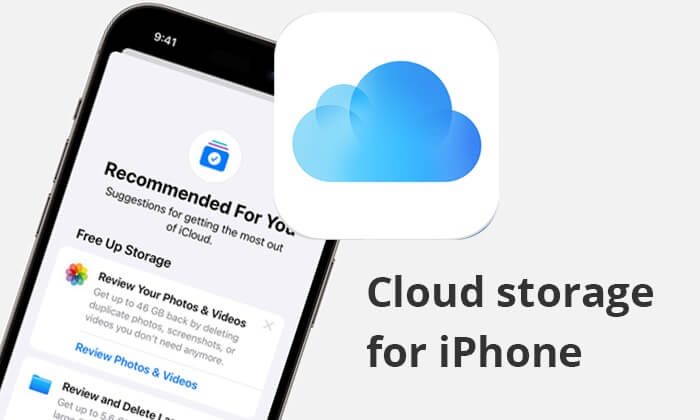
iCloud , Apple'ın resmi bulut depolama hizmeti olduğundan, birçok iPhone kullanıcısı içgüdüsel olarak ilk olarak onu tercih ediyor. iOS işletim sistemiyle sorunsuz entegrasyonu, kullanıcılara veri yedekleme ve geri yükleme için etkili ve kullanışlı işlevler sunuyor. Kullanıcılar, iCloud ile kişileri, takvimleri, videoları, fotoğrafları ve diğer veri türlerini çeşitli cihazlarda kolayca kaydedip senkronize edebilirler. Ayrıca iCloud, çeşitli dosyaları depolamanıza ve yönetmenize olanak tanıyan iCloud Drive işlevini de sunuyor.

Temel Özellikler:
Artıları:
Eksileri:
Fiyatlandırma:
İlginizi Çekebilir: iPhone verilerinizi yedeklemek için iCloud'a daha fazla alternatif görmek için bu makaleyi inceleyin.
Google Drive , Google tarafından iPhone için sunulan en iyi ikinci bulut depolama alanıdır. Sadece bir depolama alanı değil, aynı zamanda güçlü bir iş birliği platformudur. Kullanıcılar Google Drive'da belge, tablo, slayt ve diğer dosyaları oluşturabilir, düzenleyebilir ve paylaşabilirler. Ayrıca Google Drive, Gmail ve Google Fotoğraflar gibi diğer Google hizmetleriyle entegre olduğundan, dosyaları paylaşmayı ve yönetmeyi çok kolaylaştırır.

Temel Özellikler:
Artıları:
Eksileri:
Fiyatlandırma:
Microsoft, Office 365 ile uyumlu çalışan ve kullanıcıların belgeleri düzenlemesine ve çevrimiçi sunumlar yapmasına olanak tanıyan bir bulut depolama çözümü olan OneDrive'ı sunar. Ayrıca, paylaşılabilir bağlantılar aracılığıyla kolay dosya paylaşımı sağlar ve fotoğraf ve videoların otomatik olarak yedeklenmesini sağlar.

Temel Özellikler:
Artıları:
Eksileri:
Fiyatlandırma:
Daha Fazlasını Gör: iPhone'unuzu OneDrive'a nasıl yedekleyeceğinizi öğrenmek için bu makaleyi okuyun.
iPhone için bir diğer en iyi bulut depolama seçeneği ise, basit, güvenilir ve kullanımı kolay olmasıyla bilinen Dropbox'tır . Dosya paylaşımı, ekip çalışması ve senkronizasyon gibi çeşitli özellikleriyle Dropbox, hem bireysel hem de kurumsal müşteriler için vazgeçilmez bir seçenek haline gelmiştir.
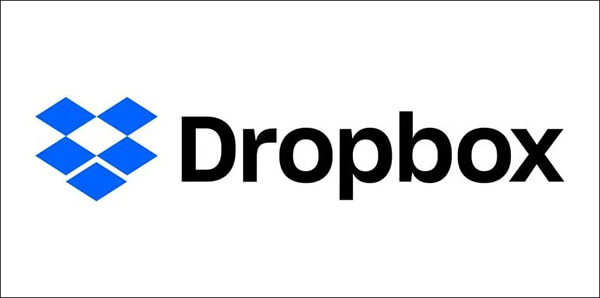
Temel Özellikler:
Artıları:
Eksileri:
Fiyatlandırma:
İpuçları: İşte iPhone'u Dropbox'a nasıl yedekleyeceğinize dair adım adım bir kılavuz.
Bir sonraki adım, en iyi iPhone fotoğraf depolama çözümü olan pCloud . Farklı bulut bağlantılı cihazlardaki dosyaları kaydetmeyi, paylaşmayı ve üzerlerinde ortak çalışma yapmayı mümkün kılan güvenli ve kullanımı kolay bir bulut depolama çözümü sunuyor.
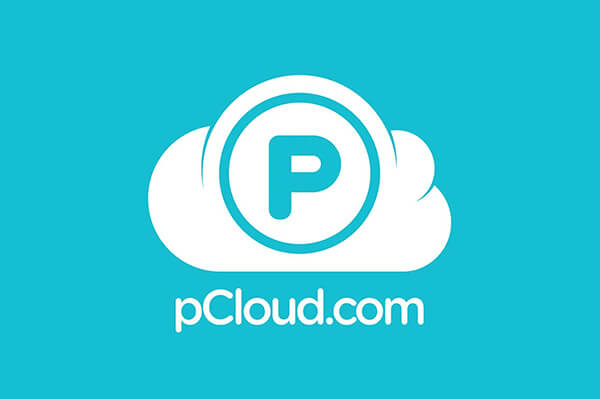
Temel Özellikler:
Artıları:
Eksileri:
Fiyatlandırma:
Sync.com , Kanada merkezli lider bir bulut depolama ve dosya senkronizasyon hizmetleri sağlayıcısıdır. Veri güvenliği ve gizliliğine odaklanan Sync.com, iOS sunduğu güvenlik, kullanılabilirlik ve basitlik standartlarıyla kusursuz bir şekilde eşleşen en iyi iPhone depolama alanıdır.
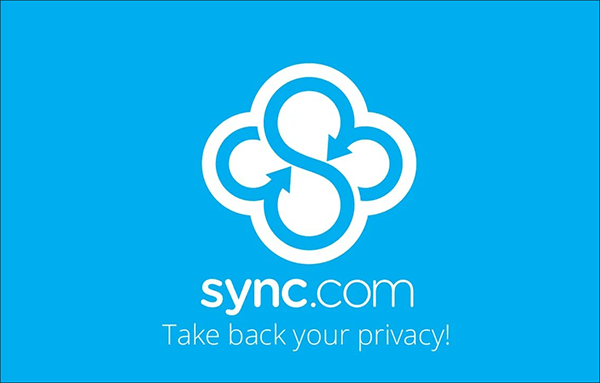
Temel Özellikler:
Artıları:
Eksileri:
Fiyatlandırma:
Daha Fazlasını Gör:
iPhone'unuzu yedeklemek için bulut hizmetini kullanmak istemiyorsanız, Coolmuster iOS Assistant'ı kullanarak iPhone'unuzu bilgisayarınıza kolayca yedekleyebilirsiniz. Bu yazılım, tüm iPhone'unuzu yedeklemenizi ve iPhone verilerinizi seçerek bilgisayarınıza yedeklemenizi destekler. Kullanımı güvenli ve kolaydır ve bilgisayarınıza veri yedeklemek için en iyi seçenektir.
Coolmuster iOS Assistant'ın öne çıkan özellikleri:
İşte iOS Assistant'ı kullanarak iPhone'unuzu bilgisayarınıza yedeklemenin yolu:
01 Programı bilgisayarınıza indirin, kurun ve başlatın. iPhone'unuzu bir USB kablosu kullanarak bilgisayarınıza bağlayın. iPhone'unuzda "Güven"e, bilgisayarınızda ise "Devam"a dokunun.

02 Program iPhone'unuzu başarıyla algıladığında, görüntülenen arayüzü göreceksiniz.

03 iPhone'unuzun tamamını yedeklemek için "Süper Araç Seti" bölümüne gidin ve ardından "iTunes Yedekleme ve Geri Yükleme" sekmesini seçin. "Yedekleme" sekmesine tıklayın, açılır menüden cihazınızı seçin ve ardından yedekleme dosyasının depolanacağı konumu seçmek için "Gözat" düğmesine tıklayın. Son olarak, yedekleme işlemini başlatmak için "Tamam" düğmesine tıklayın.

iPhone verilerinizi seçerek yedeklemeyi tercih ediyorsanız, "Cihazım" bölümüne gidin. Sol panelden bir veri türüne tıklayın. iPhone'unuzdan bilgisayarınıza aktarmak istediğiniz öğeleri önizleyin ve seçin. Aktarım işlemini başlatmak için "Dışa Aktar" düğmesine tıklayın.

Video Eğitimi:
iPhone için altı bulut depolama seçeneğini tanıtıyoruz. iOS için en iyi bulut depolama hangisi? Cevap kişiden kişiye değişir. Her bulut depolamanın kendine özgü özellikleri vardır. Kullanıcılar, kişisel durumlarına göre ihtiyaçlarına en uygun hizmeti seçebilirler. Son olarak, iPhone verilerinin tam yönetimini arayan kullanıcılar için Coolmuster iOS Assistant denemeye değer.
İlgili Makaleler:
iCloud ve iTunes Yedekleme: Aralarındaki Farklar Nelerdir? (Tam Kılavuz)
Google Drive'dan iPhone'a Fotoğraflar Nasıl İndirilir? [Mutlaka Okuyun]
Windows / Mac için En İyi 8 iPhone Yedekleme Yazılımı [Ücretsiz ve Ücretli]
iPhone'unuzu Dakikalar İçinde Dizüstü Bilgisayarınıza Nasıl Yedeklersiniz: Eksiksiz Bir Kılavuz





